إن عكس ألوان العرض هي إحدى ميزات إمكانية الوصول الشائعة المتوفرة في كل نظام تشغيل تقريبًا اليوم. كما يوفر macOS خيارًا للقيام بذلك على جهاز Mac الخاص بك. يمكن أن يساعدك استخدام هذه الميزة في عرض النص أو المحتوى الذي قد يؤدي إلى الضغط على عينيك بشكل أسهل للقراءة. تعد ميزة عكس ألوان العرض ميزة أنيقة لاستخدامها في الليل ، لأنها تقوم بتغيير كل النص الأبيض الموجود على شاشتك إلى اللون الأسود – وهو أسهل نسبياً في القراءة في الظلام.
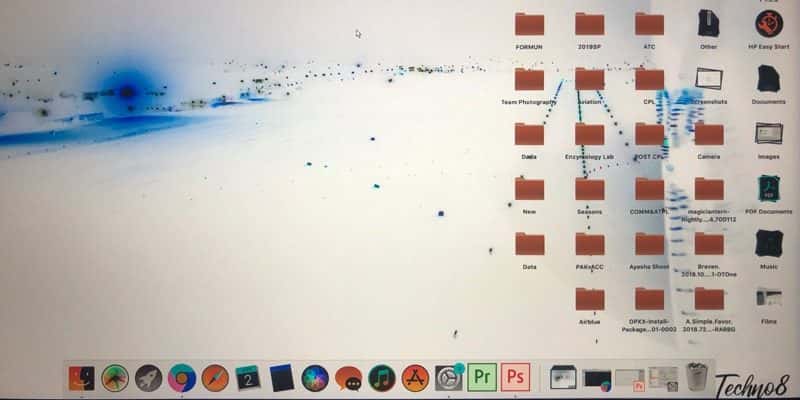
الإصدارات السابقة من OS X (حتى OS X Lion) بها اختصار سريع للوحة المفاتيح (Command + Option + 8) مُمكّن افتراضيًا للسماح لك بعكس ألوان شاشة العرض ، لكن تم تغيير ذلك في الإصدارات الأحدث من macOS. لا يزال الخيار متاحًا – إنه متوفر فقط في تفضيلات نظام Mac الخاص بك.
اتبع الخطوات أدناه لعكس ألوان شاشة جهاز Mac:
1. افتح تفضيلات النظام على جهاز Mac الخاص بك. يمكنك القيام بذلك من Dock أو باستخدام Spotlight.
2. في تفضيلات النظام ، انقر فوق إمكانية الوصول ، الموجودة في الصف السفلي.
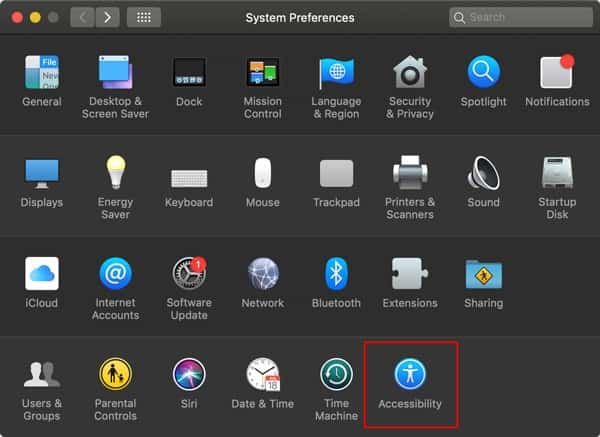
هنا ، سيكون لديك خيارات مختلفة لمساعدتك في تغيير إعدادات إمكانية الوصول لنظام التشغيل Mac حسب رغبتك.
3. من الجزء الأيمن ، انقر فوق “عرض”.
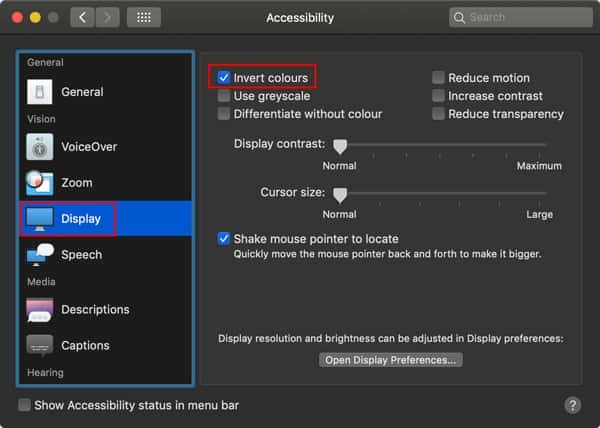
4. حدد خيار “عكس الألوان”. سترى تغييرًا فوريًا على الشاشة ، حيث سيتم قلب كل الألوان.
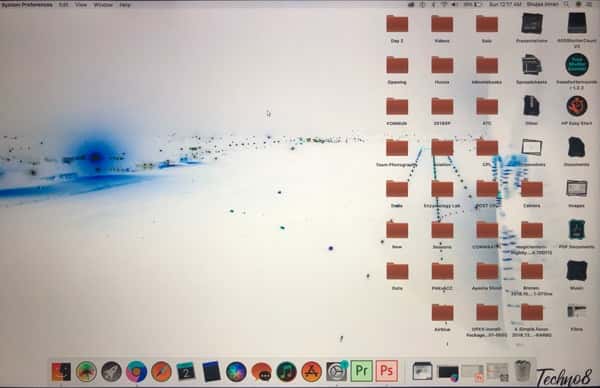
يمكنك أيضًا تحديد خيار تضمين اختصار لإمكانية الوصول في شريط حالة جهاز Mac.
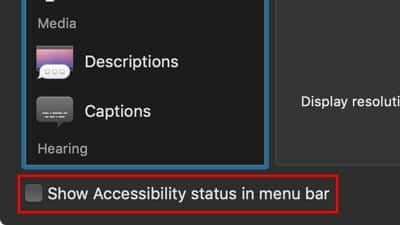
هناك طريقة سهلة أخرى للوصول على الفور إلى خيارات إمكانية الوصول على جهاز Mac الخاص بك وهي الضغط على مفاتيح Command + Option + F5 ، والتي ستُظهر لك قائمة إمكانية الوصول مشابهة لتلك الموجودة أدناه.
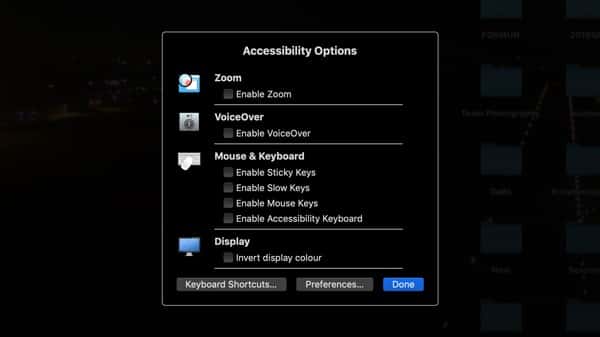
لاحظ أن ألوان الشاشة معكوسة. إذا التقطت لقطة شاشة على جهاز Mac ، فستبقى طبيعية ، ولن تظهر الألوان المقلوبة.
بكل بساطة. للعودة إلى الألوان العادية في أي وقت ، ما عليك سوى إلغاء تحديد المربع ، وستعود إلى وضعها الطبيعي.
أخبرنا في التعليقات أدناه إذا وجدت هذا الدليل مفيدًا!







